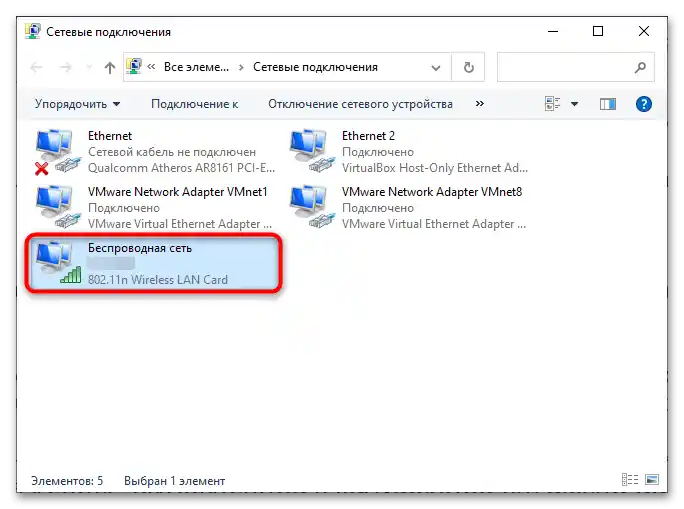Vsebina:
Določitev trenutne velikosti MTU
Pred nastavitvijo parametra Maximum Transmission Unit je morda potrebno določiti njegovo trenutno vrednost. Običajno znaša 1500 bajtov, vendar ni mogoče izključiti, da se lahko razlikuje.
- Zaženite kot skrbnik "PowerShell" iz kontekstnega menija gumba "Start".
- Izvedite ukaz
netsh interface ipv4 show subinterfaces. Velikosti MTU bodo navedene v prvem enakem stolpcu posebej za vsako povezavo – tako fizično kot virtualno.
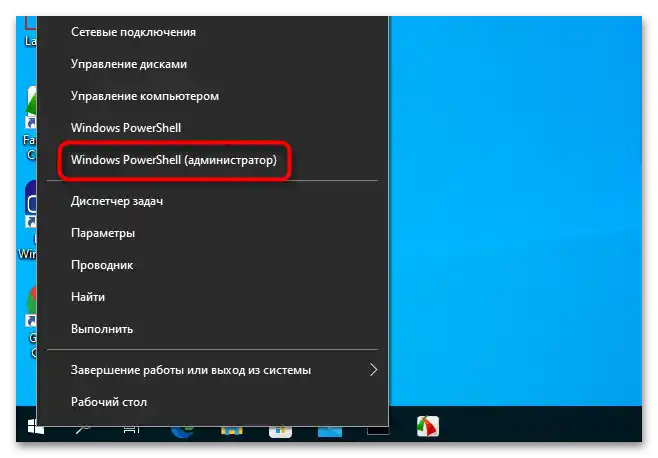
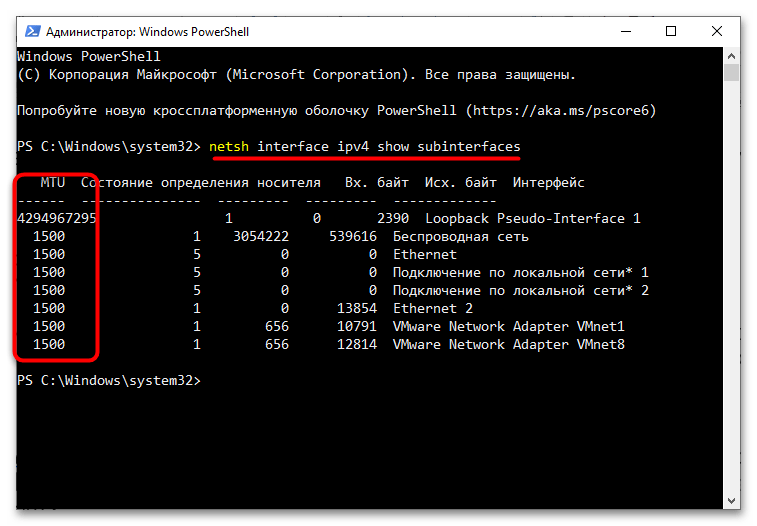
Če računalnik uporablja žično povezavo, se verjetno imenuje "Ethernet", če pa brezžično – "Wireless", "Wi-Fi" ali "Brezžična omrežja".
Določitev optimalnega MTU
Optimalna vrednost MTU je tista, pri kateri paketi internetnega prometa niso fragmentirani. Določena vrednost MTU 1500 bajtov v Windows 10 ne ustreza vedno optimalni, zato določitev najbolj primerne vrednosti MTU ne bo odveč.
- Odprite kot skrbnik konzolo "PowerShell" in izvedite ukaz
ping google.com -f -l 1500. - V primeru, da se vrne sporočilo z ukazom "Zahteva se fragmentacija paketa, vendar je nastavljen omejevalni zastavica" zmanjšajte vrednost 1500 za 10-50 enot in ponovite ukaz.
- Postopoma zmanjšujte vrednost, posredovano v ukazu ping, dokler sporočilo ne izgine.
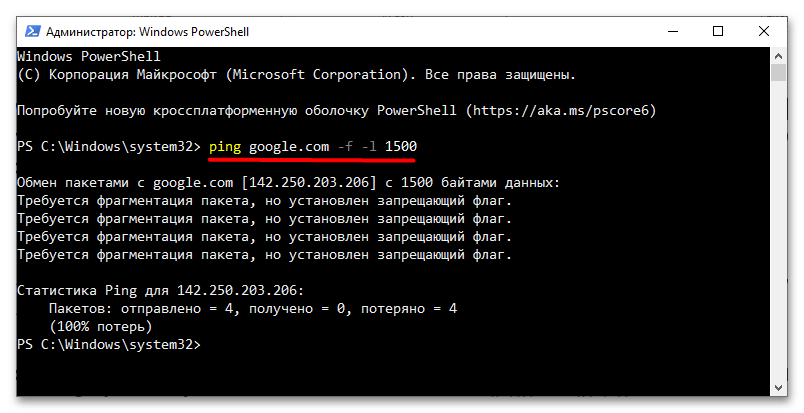
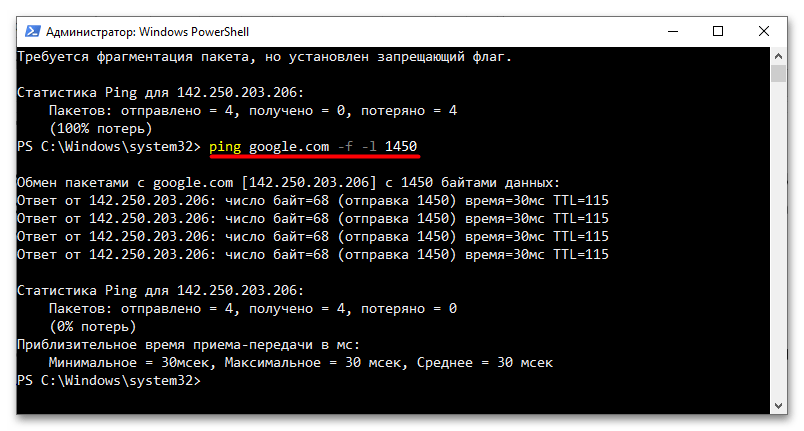
Na enak način lahko določite zgornjo mejo optimalne vrednosti MTU.Ker pri izvajanju navedene ukaze velikost IP naslovov in ICMP protokola ni upoštevana, je priporočljivo dodati 28 bajtov k testirani vrednosti – tako bo rezultat bolj natančen.
Način 1: Nastavitev "Jumbo Frame"
Ta način predvideva uporabo grafičnega vmesnika Windows, vendar navedena nastavitev ni podprta z vsemi omrežnimi adapterji.
- Odprite "Omrežne povezave", tako da v oknu za hitro zagon aplikacij, ki se odpre s kombinacijo tipk Win + R, vnesete ukaz
ncpa.cpl. - Z desno miškino tipko kliknite na uporabljeni omrežni adapter in iz kontekstnega menija izberite možnost "Lastnosti".
- V oknu "Lastnosti" adapterja pritisnite gumb "Nastavi".
- Preklopite na zavihek "Dodatno" in v polju "Lastnost" poiščite točko "Jumbo Packet". Iz spustnega seznama izberite ustrezno "Vrednost" in shranite nastavitve.
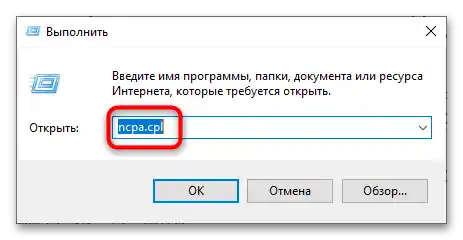
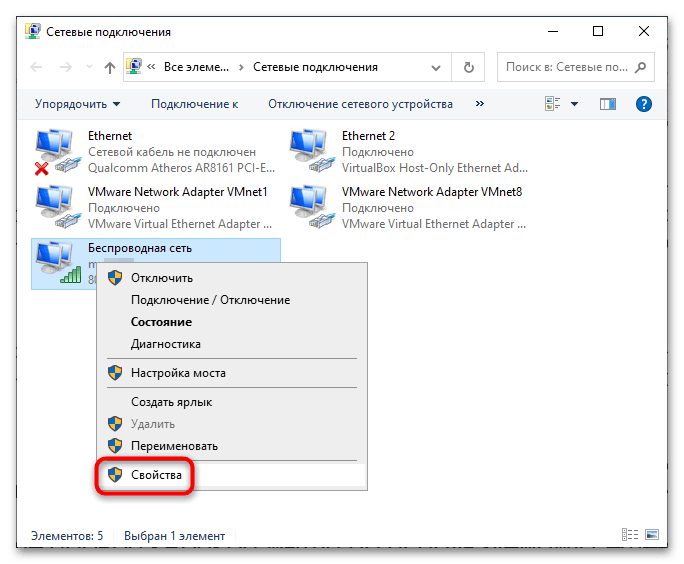
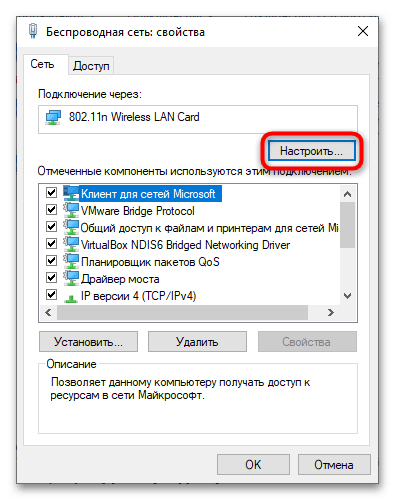
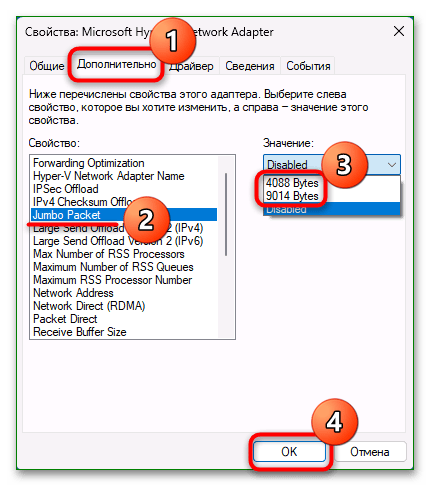
Ob spremembi nastavitev se lahko povezava prekine za nekaj sekund.
Način 2: Konzola
Bolj prilagodljiv način za spremembo MTU v Windows 10 je uporaba konzole.
- Določite ime omrežnega vmesnika, za katerega želite spremeniti vrednost MTU. Njegovo ime lahko vidite v oknu "Omrežne povezave".
![Kako spremeniti MTU v Windows 10-9]()
Lahko tudi prikažete seznam povezav z ukazomnetsh interface ipv4 show subinterfaces, ki ga izvedete v odprtem "PowerShell" ali "Ukazni poziv" kot skrbnik. - Izvedite ukaz
netsh interface ipv4 set subinterface NAME mtu=SIZE store=persistent, pri čemer zamenjajte NAME z imenom želenega omrežnega vmesnika in SIZE z novo velikostjo MTU v bajtih.
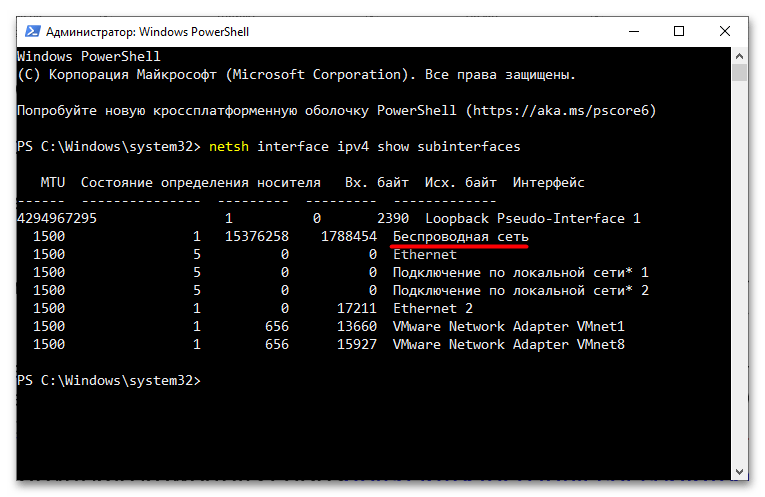
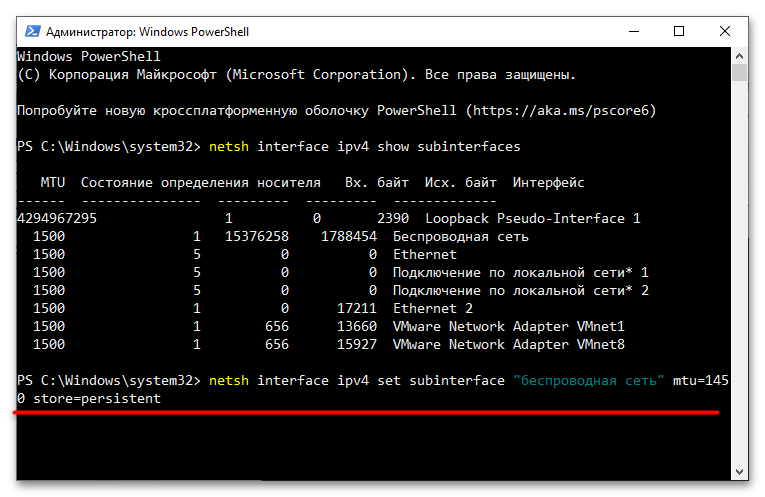
Prepričajte se, da internetna povezava deluje normalno.
Način 3: Tretje aplikacije
Nekatere tretje aplikacije za nastavitev in optimizacijo omrežnih povezav, kot je TCP Optimizer, lahko spremenijo vrednost parametra Maximum Transmission Unit.
- Prenesite aplikacijo s spletne strani razvijalca in jo zaženite kot skrbnik. Program je prenosljiv in ne zahteva namestitve.
- Ko omogočite način "Custom", spremenite vrednost v polju "MTU" in pritisnite gumb "Apply changes".
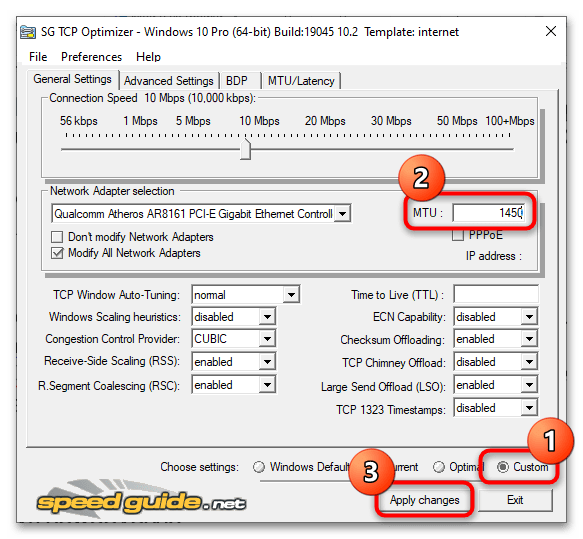
Spremembe bi morale takoj začeti veljati.
Način 4: "Urejevalnik registra"
Zelo delujoč, vendar ne najbolj priročen način za nastavitev MTU, saj zahteva ročno urejanje ključa sistemskega registra.
- Odprite "Urejevalnik registra" tako, da v okno za hitro zagon "Zaženi" (Win + R) vnesete ukaz
regedit. - Razširite ključ
HKEY_LOCAL_MACHINESYSTEMCurrentControlSetControlClass{4D36E972-E325-11CE-BFC1-08002bE10318}. Ključ vsebuje več podključev z imeni "0000", "0001", "0002" in tako naprej – natančno preglejte njihovo vsebino in izberite tistega, kjer bo kot vrednost parametra "DriverDesc" navedeno ime omrežnega adapterja, za katerega se spreminja MTU. Ime lahko preverite v oknu "Lastnosti" povezave ("Povezava preko:"), glejte korak 2 v Načinu 1. V tem podkluču bo tudi parameter "NetCfgInstanceId" – zapomnite si ali zapišite njegovo vrednost. - Nato razširite ključ
HKEY_LOCAL_MACHINESYSTEMCurrentControlSetServicesTcpipParametersInterfacesin poiščite pododdelek, ki ima enako ime kot vrednost parametra "NetCfgInstanceId". Pojdite vanj, poiščite parameter MTU in nastavite zanj potrebno vrednost v decimalnem sistemu.
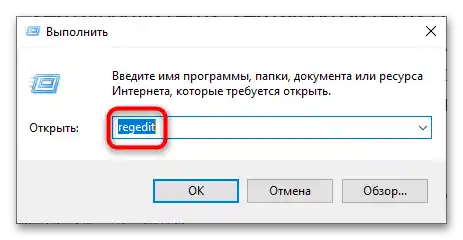
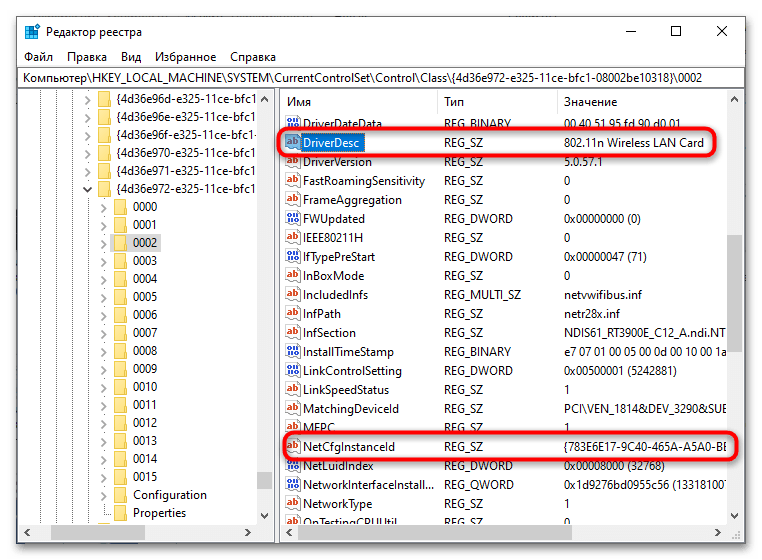
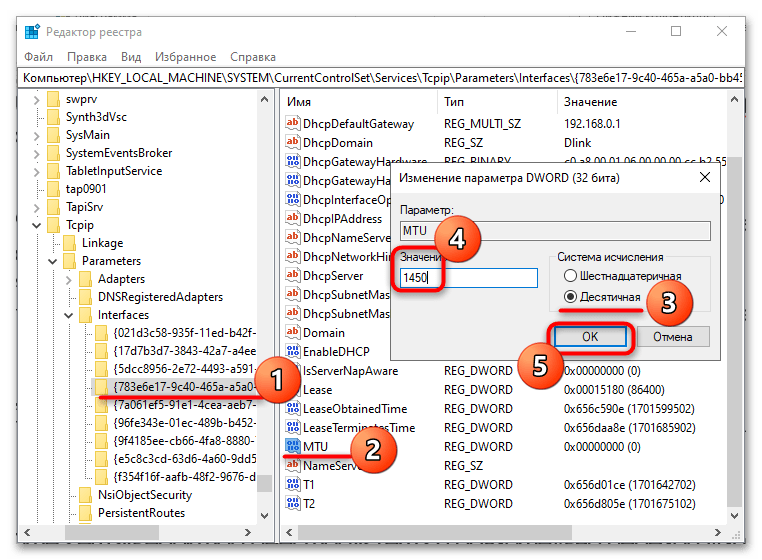
Če parameter MTU ni prisoten, ga bo treba ustvariti ročno. Za to z desno miškino tipko kliknite na pododdelek ali njegovo prazno območje in iz kontekstnega menija izberite "Ustvari" → "Parameter DWORD".
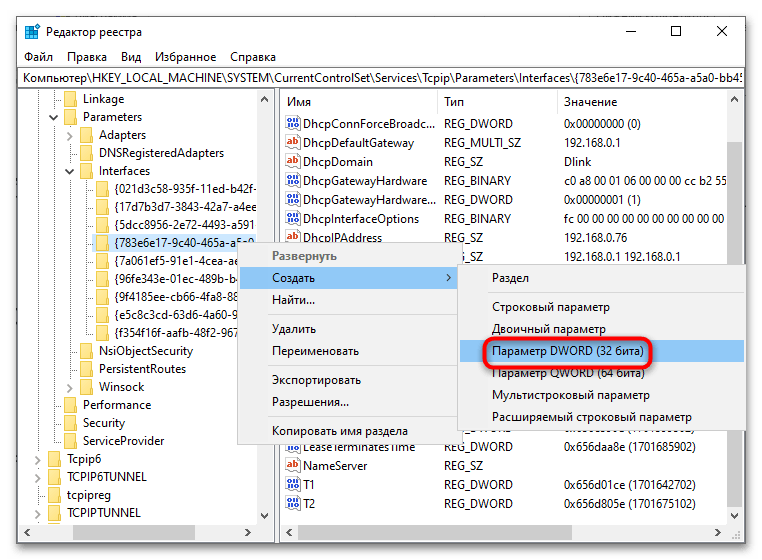
Shranjujte nastavitve, zaprite "Urejevalnik registra" in obvezno znova zaženite računalnik.